CULTURE PCゲームカルチャーに関する情報満載!
PC2台でリッチなゲーム配信を実現!【キマリ=ロンゾのゼロから始めるライブストリーミング 第3回】
目次
皆さん、こんにちは! プロゲーミングチーム「CYCLOPS athlete gaming」(以下、CAG)に、ストリーマー兼『PLAYERUNKNOWN'S BATTLEGROUNDS』(PUBG)部門の選手として所属しております、キマリ=ロンゾ(@kimari_ronzo)と申します!!

ALIENWAREを使った配信記事もいよいよ最終回! 第3回のこの記事では、配信者としてスタートを切った皆さまがより快適に、楽しんでいただけるように、
前回紹介したように、私はゲームをするPCと「OBS」など配信ソフトを動かすPCを分ける「2PC」で配信しております。ですので、この設定はかなり配信を担うPCに負荷がかかる設定です。1PCで行うとゲームのパフォーマンスが低下する恐れがございます。参考程度に見てください!

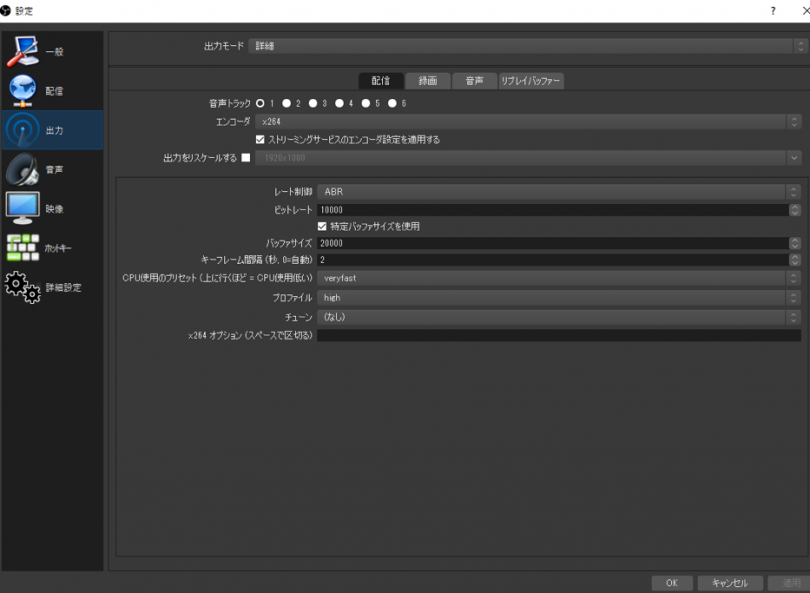
「出力モード」は「詳細」、「レート制御」は「ABR」(可変ビットレート式)、映像をキレイに見せたいため「ビットレート」は「10000」に設定。
「特定バッファサイズを使用」にチェックを入れ、「バッファサイズ」は2倍の「20000」に設定。
「バッファサイズ」はビットレートや遅延時間に影響します。使用する場合、通常は映像ビットレートと同じ値か2倍で設定しましょう。
「キーフレーム間隔」は「2」に設定。多くの配信サイトで使用可能かつ遅延も抑えることが可能という理由です。
「CPU使用のプリセット」は「veryfast」に設定。これより上の設定にすると映像がカクツキます。
「プロファイル」は「high」に設定。
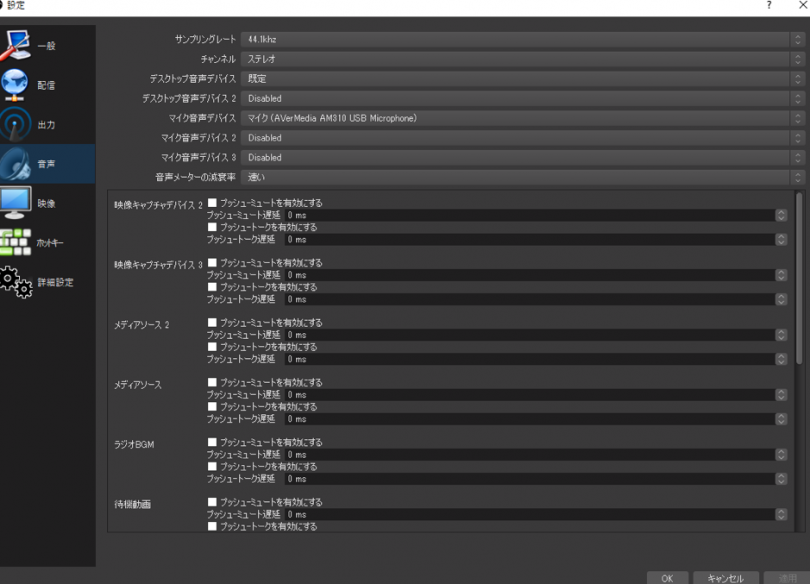
基本的にはすべてデフォルト設定のままですが、「マイク音声デバイス」のみ使用するマイクに設定しています。
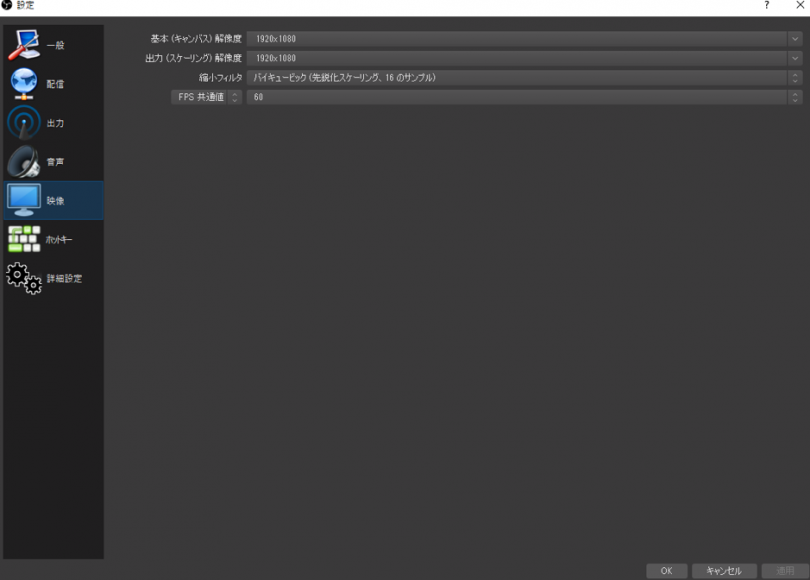
「出力(スケーリング)解像度」を「1920×1080」に設定することで、視聴者がフルHDで配信映像の視聴が可能でございます。
「FPS共通値」も高めに「60」に設定。両方ともPCに負荷がかかる設定なので、1PCで配信されている方はこの設定にするとプレイ中にFPSの低下などの恐れがあります。
OBSの配信設定は人それぞれです。ゲーム配信する上で大事なのはゲームプレイに支障を来さず、かつ視聴者の方が最低限見て楽しむことができる映像を配信することです。自分のPCスペックと相談しながらじっくり設定を煮詰めていく必要があります。
「結局どうすればいいか分からない!」という方は、私の第2回の記事に超簡単な初心者向けの配信設定を書いてますので、そちらを参考にしてみてください!
私がよく使っている配信時のテクニックを紹介します。知っておくととても便利ですよ!
毎回のように映像の切り替えを行うたびにソースの追加や削除を行わなくても、クリック1つで映像をガラッと変えることが可能になり、配信の進行をスムーズにします。
簡単な例として待機画面をシーンに追加する手順を紹介します。
1. 「ソース」内で右クリック→「追加」→「シーン名」を決めて入力
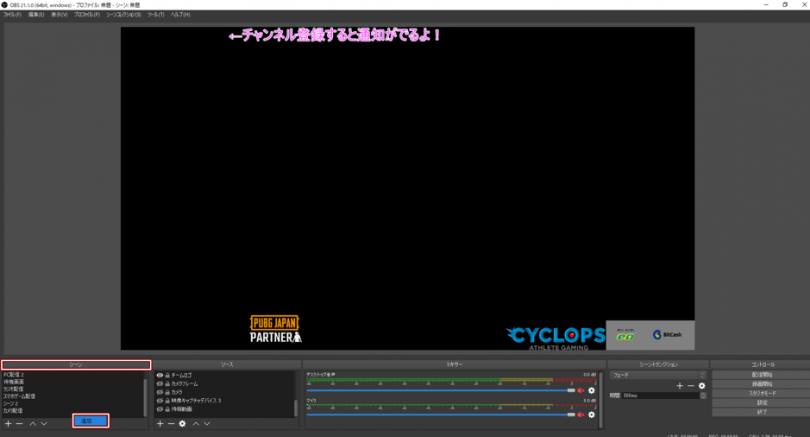
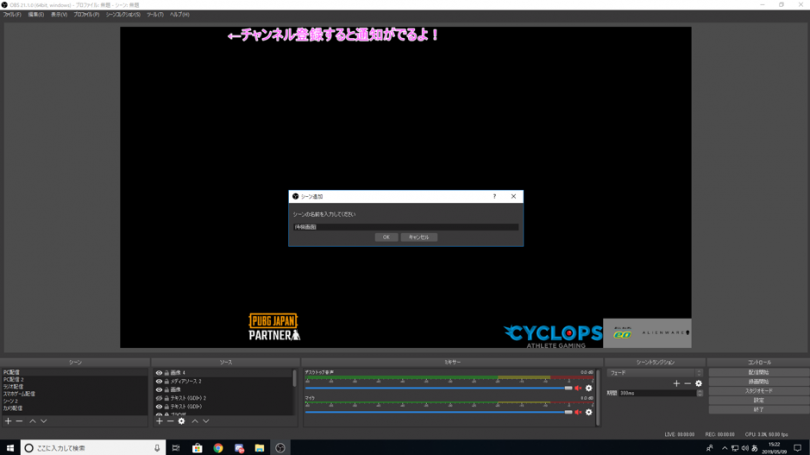
2. 新たに追加した「シーン」を左クリック→「ソース」を右クリック→「追加」から「テキスト」を左クリック→テキスト入力
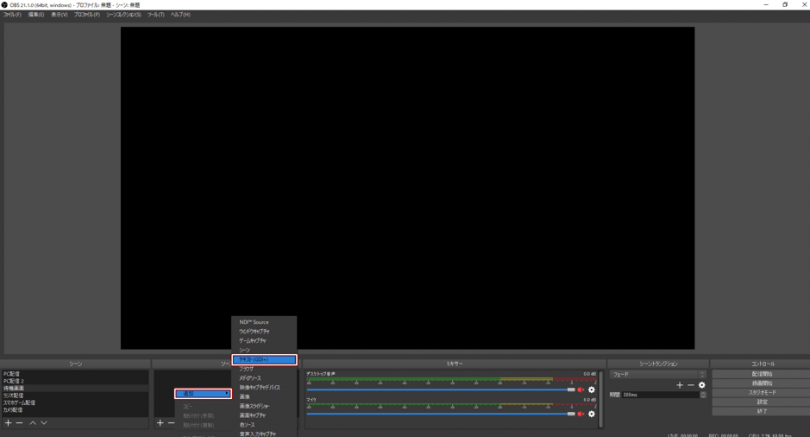
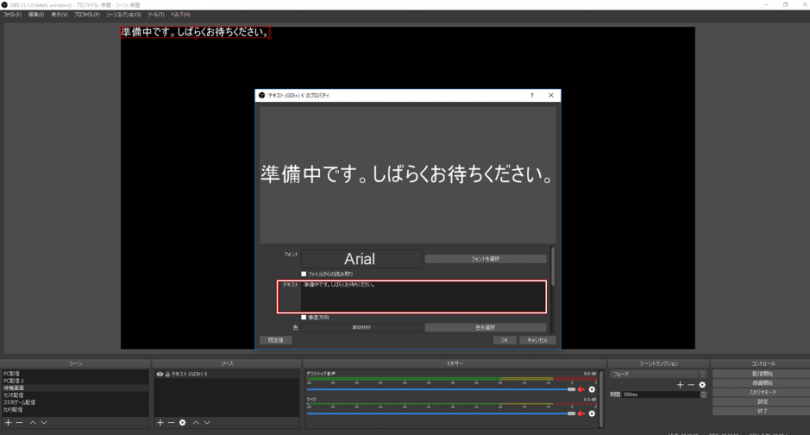
シーンの追加はこれで完了です。
ゲーム中に配信に映せない場面などが来たら、先ほど追加したシーンを左クリックすることで、即座に待機画面へと切り替えることが可能です。
追加したシーンを左クリックするだけで……

待機画面に切り替え!

配信の設定関連の紹介は以上になります。
多くの機能がOBSには搭載されていますので、うまく使って配信映えさせましょう!
最近は大人数のプレイヤーが最後の1人になるまで戦う「バトルロイヤルゲーム」がブームになっています。一度倒されたら終了のルールに緊張感があり、シューティングゲームの中でもルールが理解しやすく、応援したくなる気持ちが出やすいのでしょうか、視聴者も非常に多いです。

私自身もこのゲームでプロ活動を行っており、配信のメインタイトルでもございます。
バトルロイヤルゲームがブームの中、そのきっかけとなったゲームでもあり、リアリティのあるゲームシステムになっております。ノーマルな銃撃戦のFPSが得意な方にはオススメですね!
私のYouTubeチャンネルにプレイ動画がたくさんありますので、気になった方はどんなゲームかチェックしてみて下さい!

こちらは銃撃戦に加えて、建築やトラップ、クリエイティブ要素が加わったバトルロイヤルゲーム。
超大人気の海外ストリーマーNinjaさんが配信していることもあってでしょうか、バトルロイヤルゲームの中では視聴者数もズバ抜けている気がします。
このゲームで特に求められるのが、自分を守るための家や遮蔽物をプレイヤー自身が作る「建築スキル」というもの。
私は建築スキルが苦手なため、何度かプレイしていますがうまくいかず、静かに「PUBG」に帰っていきます(笑)。
FPSに『マインクラフト』の要素を混ぜているようなゲームですね。お試しあれ!

こちらは紹介したゲームの中でも一番新しくリリースされた、最近ブームとなっているバトルロイヤルゲーム。このゲーム、新たな風をバトルロイヤルゲームに吹かせています。
ノーマルな銃撃戦ではなく、キャラクターごとに使用できる様々なスキルに加えて、ゲージを溜めると1回使用できる必殺技を使うことがでます、これらを駆使して敵を倒したり、自分、仲間を守りながら最後まで生き残りを目指すゲームシステムです。
高く跳んだり、高速に移動したり、透明になったりします。スタイリッシュ系のFPS経験者は得意とする分類かと思います。
私も息抜きに遊んでいます。最近リリースされましたし、オススメですよ!
他にも人気のゲームジャンルはたくさんありますが、紹介しきれませんので、今回は私が主に配信しており、配信者の中でも人気である「バトルロイヤルゲーム」を紹介しました。PCゲームはダウンロード販売のPCゲームプラットフォームで発売されていますので、各プラットフォームで自分の気になるゲームを探してみましょう!
私はプロチームに所属しプロ活動も行っておりまして、「プロゲーマー兼ストリーマー」という形で配信活動を行ってます。
自身の配信ではプロゲーマーとして大会配信で視聴者さんに応援していただいたり、ストリーマーとして自分が楽しんでいるゲームを配信して視聴者さんにも一緒に楽しんでいただく、といった配信を行っています。
ストリーム活動って、続けることが大事なんですよね。飽きちゃって配信をしなくなったりしてしまうと、視聴者さんも配信を見なくなります。
ですから、継続してストリーム活動を続けるためにも、自分が楽しめるゲームを配信することが一番オススメです。
自分がプレイしていて楽しんでいる姿は、配信で視聴しているリスナーさんも見ていて楽しめると思います。自分もプレイして楽しいから続けられ、視聴者さんも配信者を見て楽しい、ということがベストですね!
ストリーム活動を始めようと思う方は、まずは自分の好きなゲームを配信していくことから始めたらいいと思います!
皆さんの快適なライブストリームを願っております。
ここまでお読みいただき、ありがとうございました!!
「キマリ=ロンゾ YouTube」では、普段私がゲームなどを配信しています! 気になった方はぜひ一度遊びに来てくださいね!!
■関連リンク
キマリ=ロンゾのYouTubeチャンネル
https://www.youtube.com/channel/UCTV5pWC4BFLe2qTjq6h8x-Q
キマリ=ロンゾのTwitter
https://twitter.com/kimari_ronzo?lang=ja
OBS Studio
https://obsproject.com/ja
YouTube Gaming
https://www.youtube.com/gaming/

ALIENWAREを使った配信記事もいよいよ最終回! 第3回のこの記事では、配信者としてスタートを切った皆さまがより快適に、楽しんでいただけるように、
- キマリ=ロンゾがオススメする「OBS」の配信設定
- 配信時のテクニック
- 今注目の配信者向けゲームタイトルの紹介
- プロチームの配信者として心がけていること
キマリ=ロンゾがオススメする「OBS」の配信設定
まずは、私がYouTubeで配信する時のOBS設定を紹介します。前回紹介したように、私はゲームをするPCと「OBS」など配信ソフトを動かすPCを分ける「2PC」で配信しております。ですので、この設定はかなり配信を担うPCに負荷がかかる設定です。1PCで行うとゲームのパフォーマンスが低下する恐れがございます。参考程度に見てください!

「出力」設定
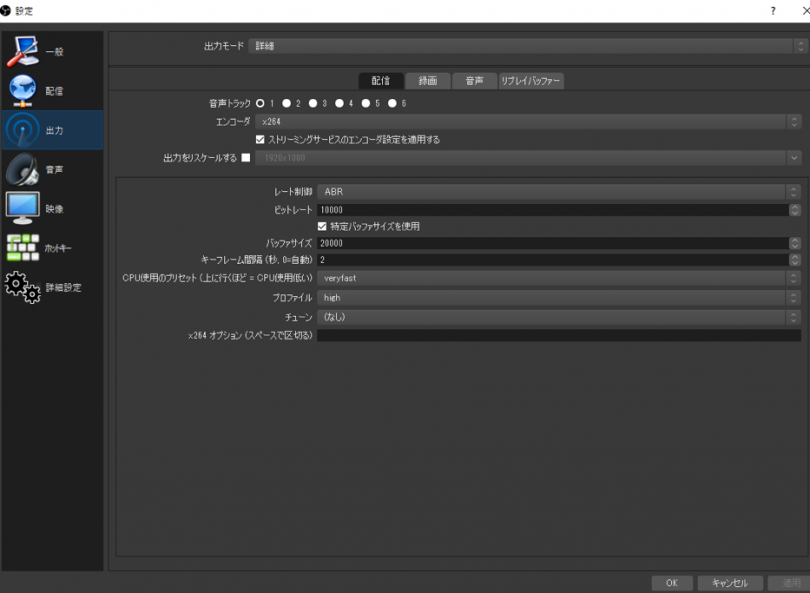
「出力モード」は「詳細」、「レート制御」は「ABR」(可変ビットレート式)、映像をキレイに見せたいため「ビットレート」は「10000」に設定。
「特定バッファサイズを使用」にチェックを入れ、「バッファサイズ」は2倍の「20000」に設定。
「バッファサイズ」はビットレートや遅延時間に影響します。使用する場合、通常は映像ビットレートと同じ値か2倍で設定しましょう。
「キーフレーム間隔」は「2」に設定。多くの配信サイトで使用可能かつ遅延も抑えることが可能という理由です。
「CPU使用のプリセット」は「veryfast」に設定。これより上の設定にすると映像がカクツキます。
「プロファイル」は「high」に設定。
「音声」設定
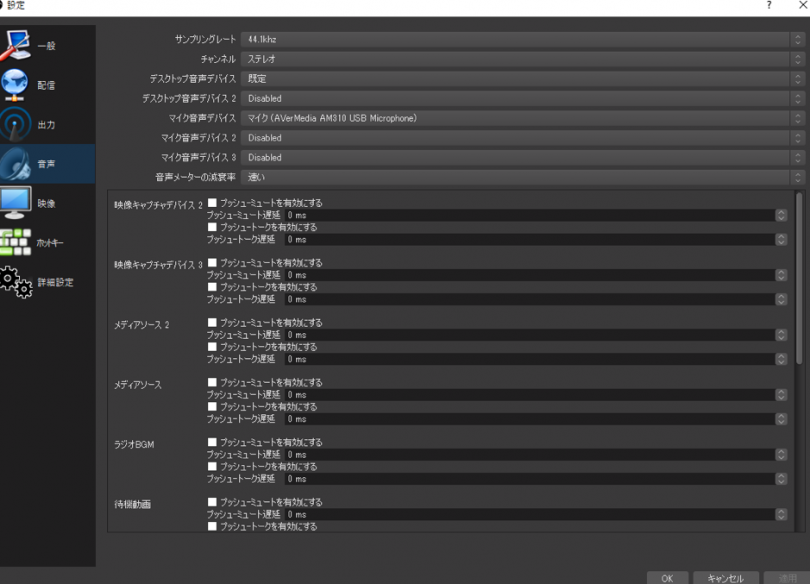
基本的にはすべてデフォルト設定のままですが、「マイク音声デバイス」のみ使用するマイクに設定しています。
「映像」設定
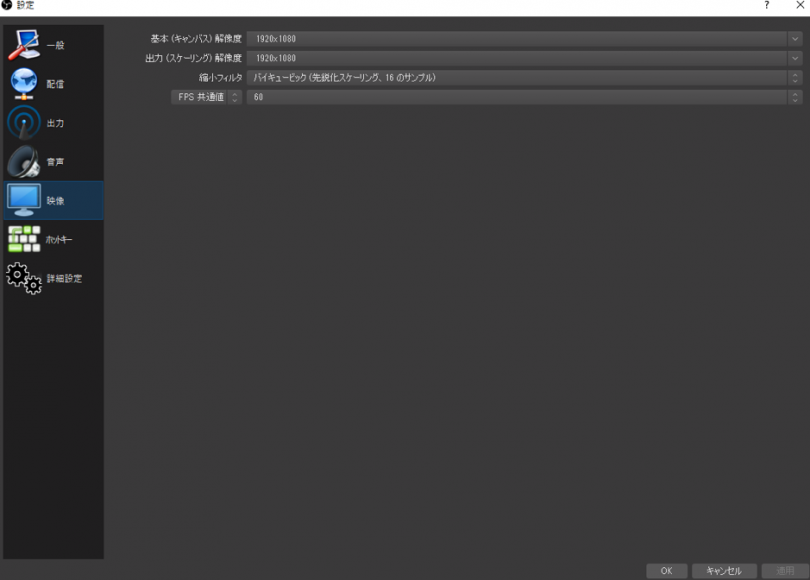
「出力(スケーリング)解像度」を「1920×1080」に設定することで、視聴者がフルHDで配信映像の視聴が可能でございます。
「FPS共通値」も高めに「60」に設定。両方ともPCに負荷がかかる設定なので、1PCで配信されている方はこの設定にするとプレイ中にFPSの低下などの恐れがあります。
OBSの配信設定は人それぞれです。ゲーム配信する上で大事なのはゲームプレイに支障を来さず、かつ視聴者の方が最低限見て楽しむことができる映像を配信することです。自分のPCスペックと相談しながらじっくり設定を煮詰めていく必要があります。
「結局どうすればいいか分からない!」という方は、私の第2回の記事に超簡単な初心者向けの配信設定を書いてますので、そちらを参考にしてみてください!
配信時のテクニック
配信をよりお洒落にカッコよく。私がよく使っている配信時のテクニックを紹介します。知っておくととても便利ですよ!
シーン機能を使いこなす
配信する映像をシーンごとに分けておくと、とても便利です。毎回のように映像の切り替えを行うたびにソースの追加や削除を行わなくても、クリック1つで映像をガラッと変えることが可能になり、配信の進行をスムーズにします。
簡単な例として待機画面をシーンに追加する手順を紹介します。
1. 「ソース」内で右クリック→「追加」→「シーン名」を決めて入力
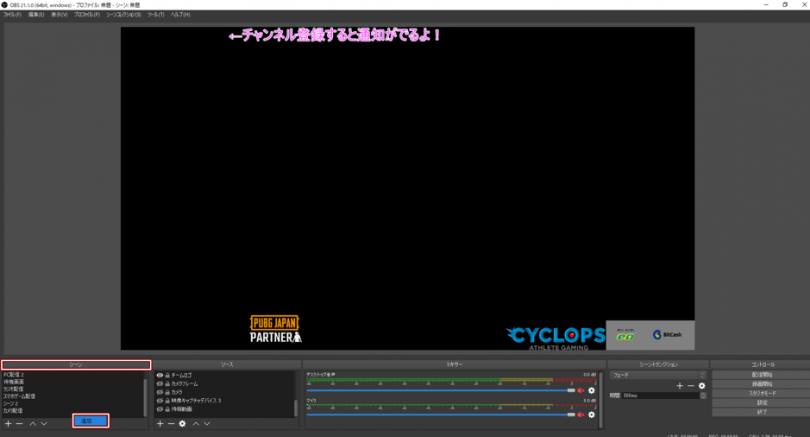
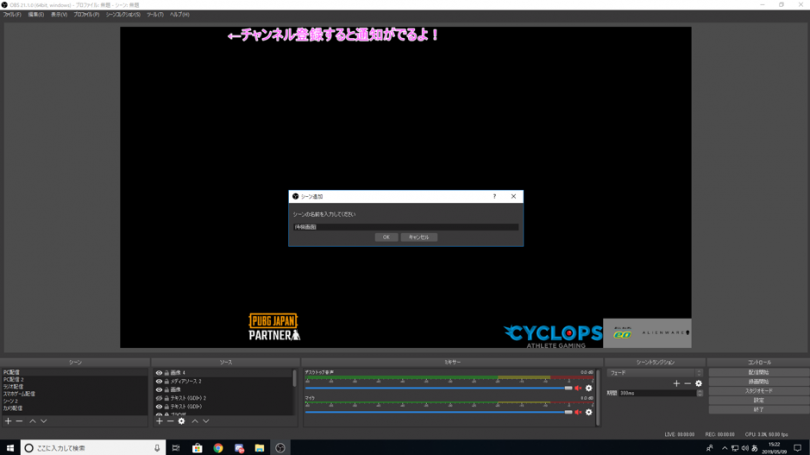
2. 新たに追加した「シーン」を左クリック→「ソース」を右クリック→「追加」から「テキスト」を左クリック→テキスト入力
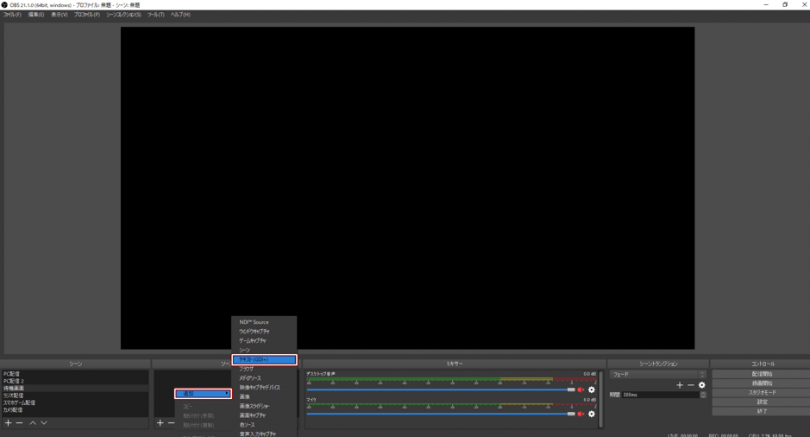
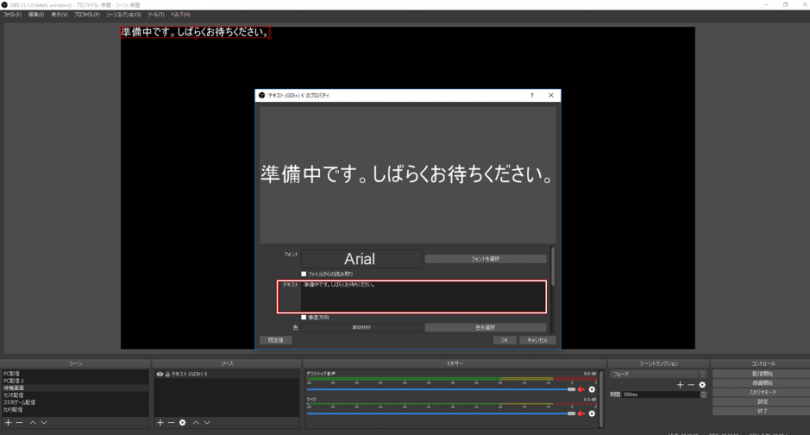
シーンの追加はこれで完了です。
ゲーム中に配信に映せない場面などが来たら、先ほど追加したシーンを左クリックすることで、即座に待機画面へと切り替えることが可能です。
追加したシーンを左クリックするだけで……

待機画面に切り替え!

配信の設定関連の紹介は以上になります。
多くの機能がOBSには搭載されていますので、うまく使って配信映えさせましょう!
今注目の配信者向けゲームタイトルの紹介
最後に、いま話題の配信にぴったりなゲームをいくつか紹介します。最近は大人数のプレイヤーが最後の1人になるまで戦う「バトルロイヤルゲーム」がブームになっています。一度倒されたら終了のルールに緊張感があり、シューティングゲームの中でもルールが理解しやすく、応援したくなる気持ちが出やすいのでしょうか、視聴者も非常に多いです。
PLAYERUNKNOWN'S BATTLEGROUNDS(PUBG)

私自身もこのゲームでプロ活動を行っており、配信のメインタイトルでもございます。
バトルロイヤルゲームがブームの中、そのきっかけとなったゲームでもあり、リアリティのあるゲームシステムになっております。ノーマルな銃撃戦のFPSが得意な方にはオススメですね!
私のYouTubeチャンネルにプレイ動画がたくさんありますので、気になった方はどんなゲームかチェックしてみて下さい!
フォートナイト(FORTNITE)

こちらは銃撃戦に加えて、建築やトラップ、クリエイティブ要素が加わったバトルロイヤルゲーム。
超大人気の海外ストリーマーNinjaさんが配信していることもあってでしょうか、バトルロイヤルゲームの中では視聴者数もズバ抜けている気がします。
このゲームで特に求められるのが、自分を守るための家や遮蔽物をプレイヤー自身が作る「建築スキル」というもの。
私は建築スキルが苦手なため、何度かプレイしていますがうまくいかず、静かに「PUBG」に帰っていきます(笑)。
FPSに『マインクラフト』の要素を混ぜているようなゲームですね。お試しあれ!
エーペックスレジェンズ(APEX LEGENDS)

こちらは紹介したゲームの中でも一番新しくリリースされた、最近ブームとなっているバトルロイヤルゲーム。このゲーム、新たな風をバトルロイヤルゲームに吹かせています。
ノーマルな銃撃戦ではなく、キャラクターごとに使用できる様々なスキルに加えて、ゲージを溜めると1回使用できる必殺技を使うことがでます、これらを駆使して敵を倒したり、自分、仲間を守りながら最後まで生き残りを目指すゲームシステムです。
高く跳んだり、高速に移動したり、透明になったりします。スタイリッシュ系のFPS経験者は得意とする分類かと思います。
私も息抜きに遊んでいます。最近リリースされましたし、オススメですよ!
他にも人気のゲームジャンルはたくさんありますが、紹介しきれませんので、今回は私が主に配信しており、配信者の中でも人気である「バトルロイヤルゲーム」を紹介しました。PCゲームはダウンロード販売のPCゲームプラットフォームで発売されていますので、各プラットフォームで自分の気になるゲームを探してみましょう!
プロチームの配信者として心がけていること
数多くの配信者さんがこの世界にはいます。プレイで配信を盛り上げる人、トーク力で人気を集める人、珍しいプレイを連発して取れ高バッチリな“持ってる”ストリーマーなど、ひとりひとりが違った個性を持っています。私はプロチームに所属しプロ活動も行っておりまして、「プロゲーマー兼ストリーマー」という形で配信活動を行ってます。
自身の配信ではプロゲーマーとして大会配信で視聴者さんに応援していただいたり、ストリーマーとして自分が楽しんでいるゲームを配信して視聴者さんにも一緒に楽しんでいただく、といった配信を行っています。
ストリーム活動って、続けることが大事なんですよね。飽きちゃって配信をしなくなったりしてしまうと、視聴者さんも配信を見なくなります。
ですから、継続してストリーム活動を続けるためにも、自分が楽しめるゲームを配信することが一番オススメです。
自分がプレイしていて楽しんでいる姿は、配信で視聴しているリスナーさんも見ていて楽しめると思います。自分もプレイして楽しいから続けられ、視聴者さんも配信者を見て楽しい、ということがベストですね!
ストリーム活動を始めようと思う方は、まずは自分の好きなゲームを配信していくことから始めたらいいと思います!
最後に!!
ここまで3回に渡ってゲーム配信の紹介を行ってきましたが、いかがだったでしょうか。このようにガッツリと記事を書くといったことは初めてなものでして、読みにくいなどの不備があると思います。申し訳ございません。少しでもためになっていたらうれしい限りでございます。皆さんの快適なライブストリームを願っております。
ここまでお読みいただき、ありがとうございました!!
「キマリ=ロンゾ YouTube」では、普段私がゲームなどを配信しています! 気になった方はぜひ一度遊びに来てくださいね!!
■関連リンク
キマリ=ロンゾのYouTubeチャンネル
https://www.youtube.com/channel/UCTV5pWC4BFLe2qTjq6h8x-Q
キマリ=ロンゾのTwitter
https://twitter.com/kimari_ronzo?lang=ja
OBS Studio
https://obsproject.com/ja
YouTube Gaming
https://www.youtube.com/gaming/
【連載】CYCLOPS athlete gaming キマリ=ロンゾの「ゼロから始めるライブストリーミング」
- PC2台でリッチなゲーム配信を実現!【キマリ=ロンゾのゼロから始めるライブストリーミング 第3回】
- 無料の実況配信ソフト「OBS Studio」でゲーム配信に挑戦!【キマリ=ロンゾのゼロから始めるライブストリーミング 第2回】
- ALIENWAREでストリーミング配信を始めよう!【キマリ=ロンゾのゼロから始めるライブストリーミング 第1回】


